Thay vì dùng tool Word thì bạn dùng tới Notepad để soạn thảo văn bản vì nó thực sự nhẹ hơn và công việc của bạn không cần đến nhiều các chức năng mà Word đem lại. Tuy nhiên có một trở ngại mà Notepad mang đến đó là nó không có chức năng đếm số từ, đếm số ký tự. Vậy phải làm gì để có thể đếm số từ, số ký tự trên Notepad lúc cần? Hãy theo dõi bài viết dưới đây để tìm được câu trả lời nhé.
Notepad là một trong những trình soạn thảo văn bản phổ biến nhất được đi kèm với các bộ cài Windows. Văn bản được soạn thảo trên Notepad khi lưu lại thành file có phần mở rộng là .txt và không có thẻ định dạng hay bất kỳ kiểu định dạng nào. Điều này làm cho Notepad thích hợp hơn trong việc chỉnh sửa các tệp dùng trong môi trường DOS. Notepad có thể chỉnh sửa những tệp thuộc hầu hết định dạng.
Chúng ta có thể làm được rất nhiều việc với Notepad từ việc viết văn bản, xóa bỏ mọi định dạng chữ viết cho đến viết code lập trình website… Tuy nhiên nghe có vẻ đa năng là vậy nhưng Notepad lại thiếu đi một chức năng khá quan trọng, đó chính là việc đếm số từ. Nếu như bạn thường xuyên dùng Notepad trong công việc của mình mà luôn cần đến việc kiểm soát số từ mình gõ ra thì sẽ phải làm gì?. Bài viết sau đây sẽ giúp bạn giải đáp việc đếm số từ trên Notepad như thế nào nhé.
Đếm số từ trên Notepad
Như đã nói ở trên, sự đa năng của Notepad là điều không phải bàn cãi. Tuy nhiên nó lại thiếu đi một chức năng khá quan trọng đó là đếm số từ và để đếm số từ trên Notepad, Bảo Tiến Giang sẽ đưa ra cho bạn đọc vài cách để lựa chọn như sau:
Cách 1: dùng các trang website hỗ trợ đếm số từ trực tuyến.
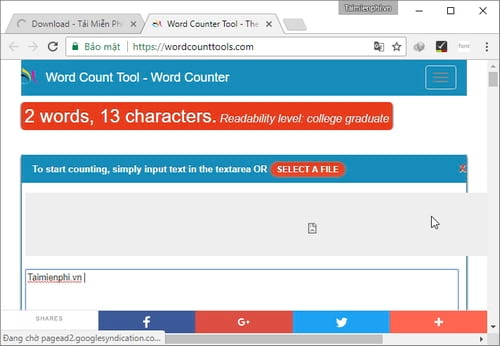
Bằng các trang website hỗ trợ đếm số từ trực tuyến mà rất đơn giản bạn chỉ cần nhấn Ctrl + A để copy toàn bộ văn bản của bạn và Paste (Dán) vào trường đếm số từ trang website đó là đã có thể biết được chính sác số từ trên Notepad rồi. Một số trang website hỗ trợ đếm số từ trực tuyến mà bạn có thể tham khảo như:
Word Count Tool
Word Counter
Word Counter Tool
Cách 2: dùng trình soạn thảo văn bản Microsoft Word hoặc OpenOffice
Hiện nay, một số chương trình xử lý văn bản có khả năng đếm số từ mà dân văn phòng dùng thường xuyên đó chính là Microsoft Word và OpenOffice. Với bất kỳ chương trình nào, bạn có thể sao lưu văn bản từ tệp tài liệu Notepad và dán chúng vào một tài liệu trống trong chương trình để có thể đếm số từ. Mặc dù OpenOffice không tính phí còn Microsoft Word yêu cầu mua bản quyền sau thời gian dùng thử ban đầu nhưng đây có lẽ là giải pháp tốt dành cho bạn nếu như bạn muốn đếm số từ trên Notepad. Nếu bạn là người mới và chưa biết cách dùng Word để đếm số từ như thế nào, mời bạn đọc tham khảo bài viết hướng dẫn cách đếm số từ trên Word mà chúng tôi đã chia sẻ trước đây nhé. Đồng thời, bạn đọc cũng có thể tải về trực tiếp bộ cài của các chương trình này qua đường dẫn sau đây.
Download Microsoft Word 2016
Download Microsoft Word 2013
Download Microsoft Word 2010
Download Microsoft Word 2007
Download Microsoft Word 2003
Download OpenOffice
Như vậy trên đây là phương án mà Bảo Tiến Giang đưa ra để giúp bạn đọc có thể đếm số từ trên Notepad một cách dễ dàng. Tùy vào nhu cầu dùng mà bạn đọc có thể lựa chọn cách làm sao cho hợp lý nhất nhé. Ngoài 2 cách trên đây, nếu như bạn thường xuyên dùng Google Word chắc bản sẽ biết đến chức năng đếm sồ từ trên ứng dụng mà Google đem lại. Việc đếm số từ cũng khá đơn giản nếu như bạn thao tác cũng như làm đầy đủ các bước mà Bảo Tiến Giang hướng dẫn trong bài viết đếm số từ trên Google Docs mà chúng tôi đã chia sẻ.
Notepad là một trong những trình soạn thảo văn bản phổ biến nhất được đi kèm với các bộ cài Windows. Văn bản được soạn thảo trên Notepad khi lưu lại thành file có phần mở rộng là .txt và không có thẻ định dạng hay bất kỳ kiểu định dạng nào. Điều này làm cho Notepad thích hợp hơn trong việc chỉnh sửa các tệp dùng trong môi trường DOS. Notepad có thể chỉnh sửa những tệp thuộc hầu hết định dạng.